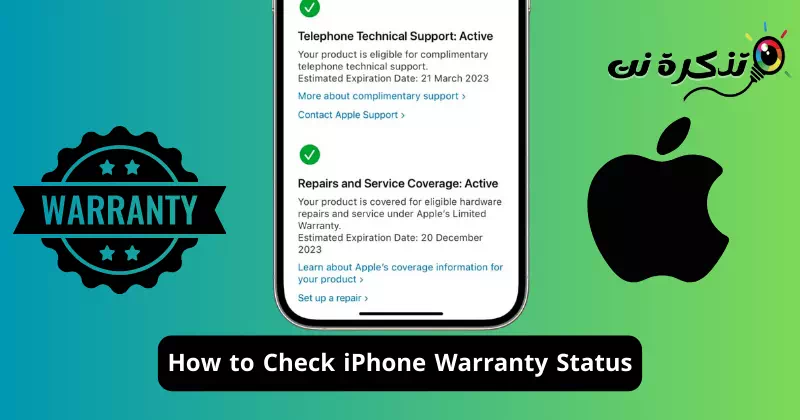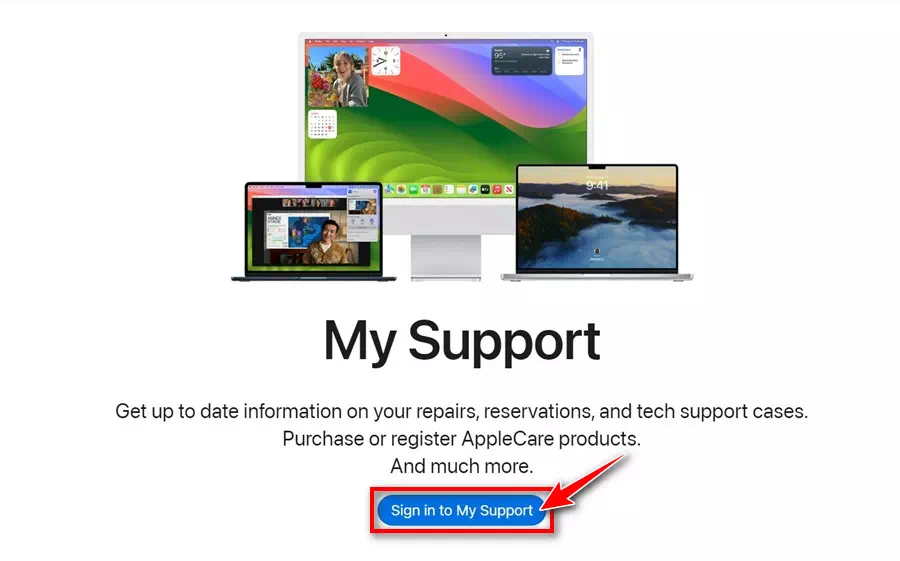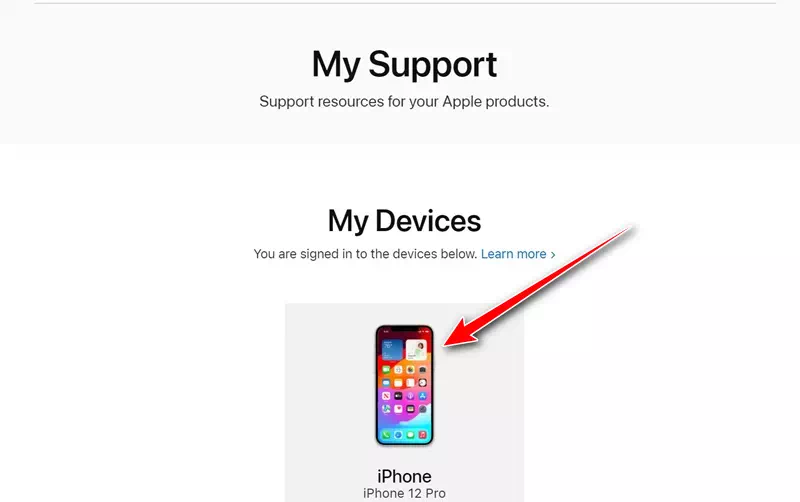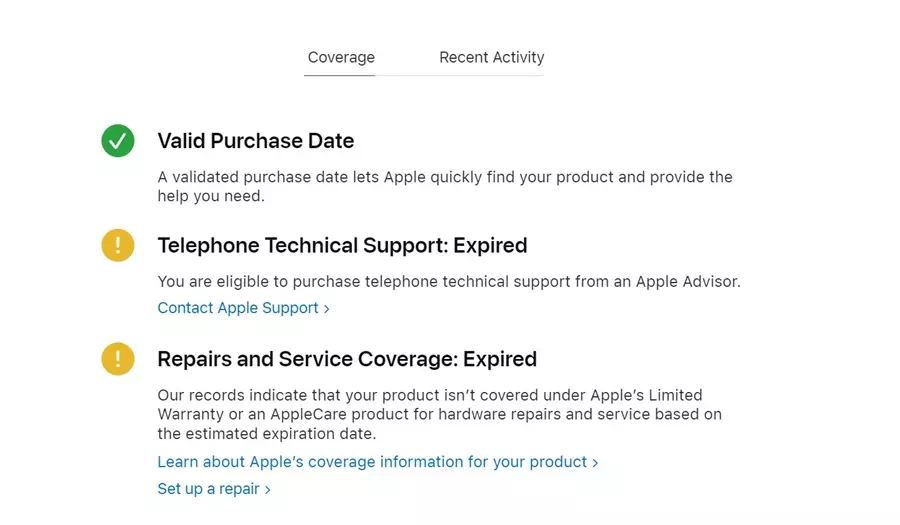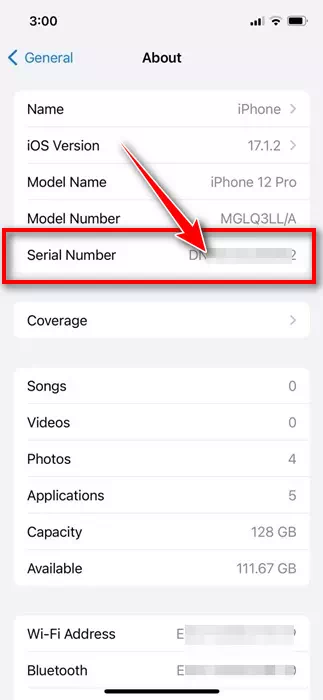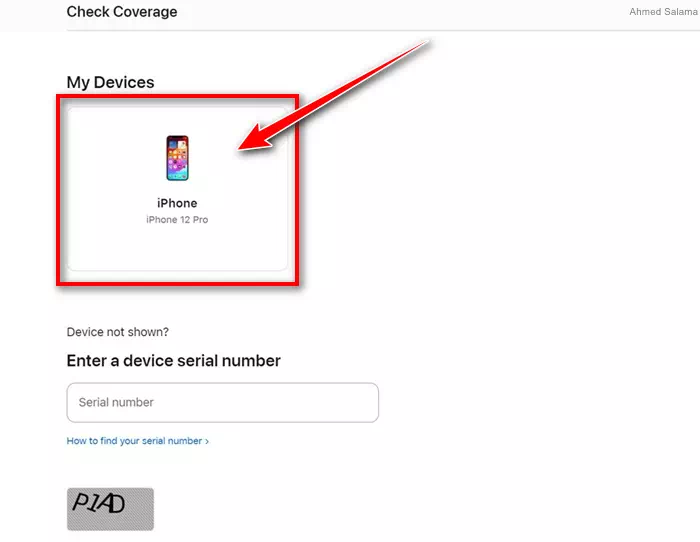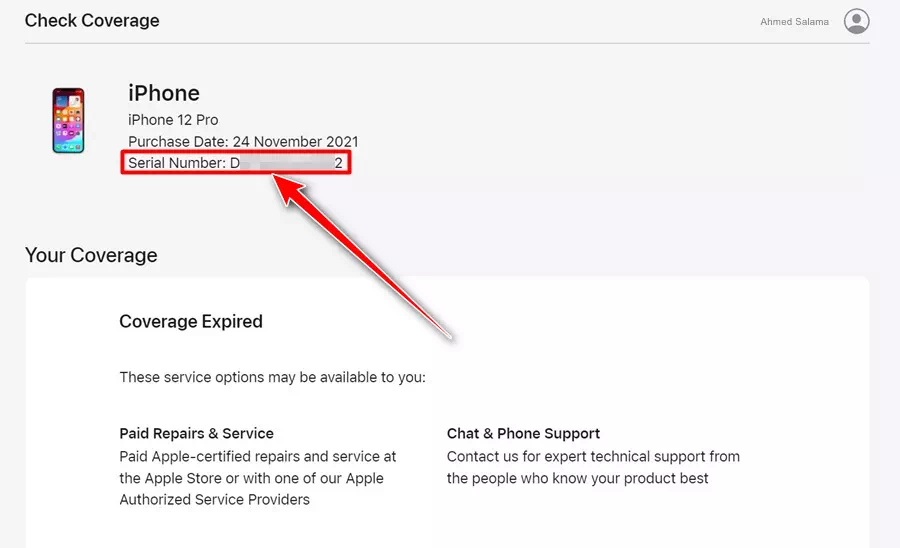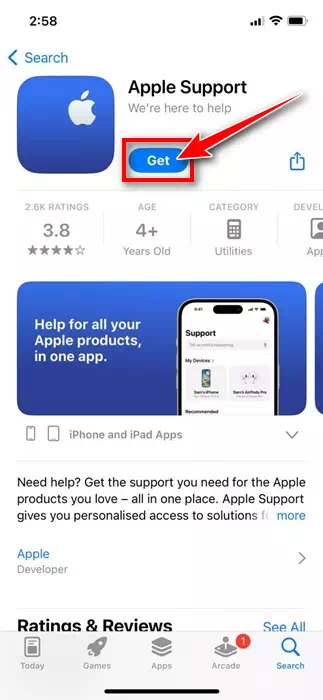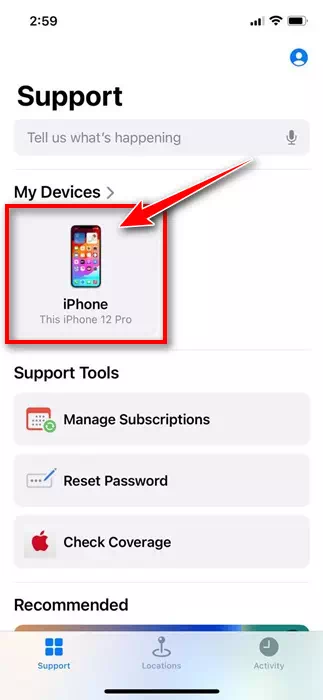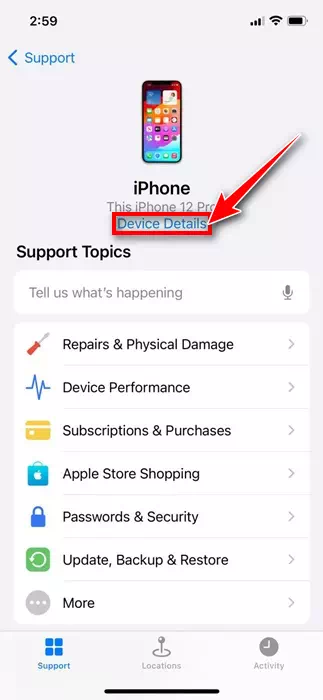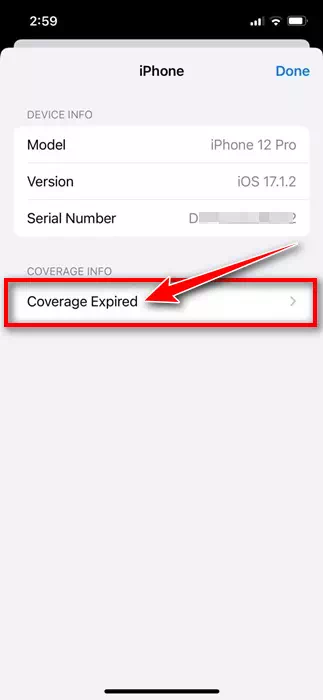Sa mga termino sa mga premium nga smartphone, ang iPhone sa Apple daw mao ra ang labing maayo nga kapilian. Ang mga tawo misalig sa mga iPhone tungod sa lain-laing mga rason, sama sa seamless integration sa ubang mga Apple device, sayon-gamiton nga operating system interface, ug Apple's gamhanan nga App Store.
Nailhan usab ang mga iPhone sa ilang maayo kaayo nga kalidad sa pagtukod, pasundayag, kalig-on, ug regular nga pag-update sa software. Gikan sa kalidad sa produkto hangtod sa sistema sa pagsuporta, kung imong gipuhunan ang imong gihagoan nga kuwarta sa usa ka iPhone, gipaabut nimo nga ang telepono mahimong top-notch.
Sa matag Apple device nga imong paliton, makakuha ka og standard nga usa ka tuig nga warranty. Kung wala ka kahibalo, ang Apple Warranty usa ka plano sa pagpanalipod nga nagsakup sa lainlaing mga depekto ug isyu sa mga produkto sa Apple.
Kung nagplano ka nga mopalit usa ka bag-ong iPhone o naa na, hinungdanon nga masabtan ang kahimtang sa imong warranty. Ang pagsusi sa imong iPhone warranty status makatabang kanimo sa pag-troubleshoot, pag-upgrade sa imong device, etc. Usab, kung ang imong iPhone maguba sa panahon sa warranty, mahimo nimo kini ipaayo nga libre gikan sa awtorisado nga mga sentro sa serbisyo sa Apple.
Unsaon Pagsusi sa iPhone Warranty Status (Tanan nga Pamaagi)
Walay usa ka paagi, apan lain-laing mga paagi sa pagsusi iPhone warranty status. Sa ubos, among gihisgotan ang pipila sa mga labing maayo ug labing sayon nga mga paagi sa pagsusi iPhone warranty status. Magsugod na ta.
1) Susihon ang garantiya sa iPhone pinaagi sa website sa suporta sa Apple
Dali ka makabisita sa website sa Apple My Support aron masusi ang status sa warranty sa imong iPhone. Ania ang kinahanglan nimong buhaton.
- Ablihi ang bisan unsang web browser ug bisitaha Akong Apple Support page. Sunod, pag-sign in gamit ang parehas nga Apple ID sa imong iPhone.
Pag-sign in gamit ang parehas nga Apple ID - Karon pilia ang imong iPhone.
Pilia ang imong iPhone - Pag-scroll paubos sa seksyon sa Pag-ayo ug Serbisyo. Mahimo nimong makita ang gibanabana nga petsa sa pag-expire.
Gibanabana nga expiration date
Mao na! Ingon niini kung giunsa nimo masusi ang kahimtang sa garantiya sa imong iPhone pinaagi sa website sa Apple My Support.
2) Susiha ang iPhone warranty status pinaagi sa Coverage Check website
Ang Apple adunay gipahinungod nga website alang sa pagsusi sa kahimtang sa garantiya sa mga produkto sa Apple. Mahimo nimong gamiton ang website sa Check Coverage aron makita ang status sa warranty sa imong iPhone. Ania ang kinahanglan nimong buhaton.
- Ablihi ang imong paborito nga web browser ug bisitaha Kini nga web page.
- Karon, adto sa Settings> General> About sa imong iPhone ug timan-i ang "serial number."Numero nga Serial".
Timan-i ang serial number sa iPhone - Karon adto sa imong desktop web browser diin ang Check Coverage website bukas. Pagsulod sa serial number sa imong iPhone, sulati ang CAPTCHA code, unya i-tap ang “Isumiter“. Kon makita ang imong device, i-tap kini.
CAPTCHA - Ang website ipakita dayon kanimo ang status sa warranty sa imong iPhone.
Status sa warranty alang sa imong iPhone
Mao na! Ingon niana kadali ang pagsusi sa kahimtang sa garantiya sa imong iPhone pinaagi sa website sa Check Coverage.
3) Susiha ang garantiya sa imong iPhone pinaagi sa Apple Support app
Anaa sa App Store, ang Apple Support app usa ka one-stop nga solusyon para sa tanang suporta nga imong gikinahanglan para sa imong mga produkto sa Apple. Mahimo nimong i-download ug i-install ang app sa imong iPhone ug gamiton kini aron masusi ang status sa warranty. Ania ang kinahanglan nimong buhaton.
- Pag-download ug pag-install Apple Support app sa imong iPhone.
Apple suporta app - Ablihi ang app ug pag-sign in gamit ang imong Apple ID.
- Karon i-tap ang imong ngalan sa iPhone.
Ngalan sa iPhone - Sa sunod nga screen, i-tap ang "Detalye sa aparato"Mga Detalye sa Device".
Mga detalye sa device - Karon scroll down sa Coverage Information. Makita nimo ang garantiya sa imong iPhone.
Garantiya sa iPhone
Mao na! Ingon niini kung giunsa nimo magamit ang Apple Support app aron masusi ang kahimtang sa warranty sa imong iPhone.
4) Susiha ang warranty sa imong iPhone gikan sa Settings app
Kung dili nimo gusto nga mosalig sa bisan unsang gipahinungod nga website o app aron masusi ang kahimtang sa garantiya sa imong iPhone, nan kinahanglan nimo nga sundon kini nga pamaagi. Ania kung giunsa pagsusi ang kahimtang sa garantiya sa imong iPhone pinaagi sa Mga Setting.
- Ablihi ang Settings app sa imong iPhone.
Mga setting sa iPhone - Pag-klik sa "General"Kinatibuk-ang".
publiko - Sa kinatibuk-ang screen, i-tap ang AboutMga".
Mahitungod sa - Pag-scroll sa ubos ug i-klik ang "Sakop"Sakop".
- Karon, pilia ang imong iPhone, ug mahimo nimong makita ang kahimtang sa warranty niini.
Garantiya sa iPhone
Mao na! Mao kini kung giunsa nimo makita ang status sa warranty sa imong iPhone gamit ang Settings app.
Mao nga, kini ang labing kaayo nga paagi aron masusi ang kahimtang sa garantiya sa iPhone. Ipahibalo kanamo kung kinahanglan nimo ang dugang nga tabang sa pagsusi sa garantiya sa imong iPhone. Usab, kung nakita nimo nga mapuslanon kini nga giya, ayaw kalimti nga ipaambit kini sa imong mga higala.